Cách cài đặt tính năng cảnh báo của camera Hikvision
Cách cài đặt tính năng cảnh báo của camera Hikvision:
Bạn đang sử camera Hikvision IP nhưng chỉ mới sử dụng qua phần mềm, các tính năng xem lại, lịch,… nhưng chưa biết cách mở báo động của camera Hikvision như thế nào.
Tính năng cảnh báo phát hiện chuyển động, chống trộm thì các bạn hãy xem bài viết này nhé.
Tính năng cảnh báo trên camera Hikvision IP là như thế nào?
– Thứ nhất là phát hiện chuyển động là khi có bất cứ vật gì chuyển động trước camera
– Hoặc trong khu vực bạn khoanh vùng cho camera.
– Khi bạn vẽ một bản đồ hàng rào ảo trên khu vực giám sát qua phần mềm
– Thì khi vật gì chuyển động, di chuyển dễ được camera ghi lại còn được gọi là khu vực cấm.
Tiến hành cài đặt để bật chức năng cảnh báo trên camera Hikvision Ip:
Bước 1: Các bạn mở phần mềm vào camera tiến hành vào phần:
- Cấu hình –> đánh dấu tích vào 2 ô như phía dưới là Bật phát hiện chuyển động, bật phân tích chuyển động.
- Sau khi bật được 2 tính năng này các bạn lại tiến hành bật phát hiện chuyển động bằng cách là
- Trên điện thoại thì các bạn lấy tay vẽ khu vực cần báo cảnh báo
- Trên màn hình máy tính thì các bạn kích vào các vùng cảnh báo các bạn muốn ghi hình
- Sau đó nhấn dừng để tiếp tục cài đặt các bước tiếp theo.
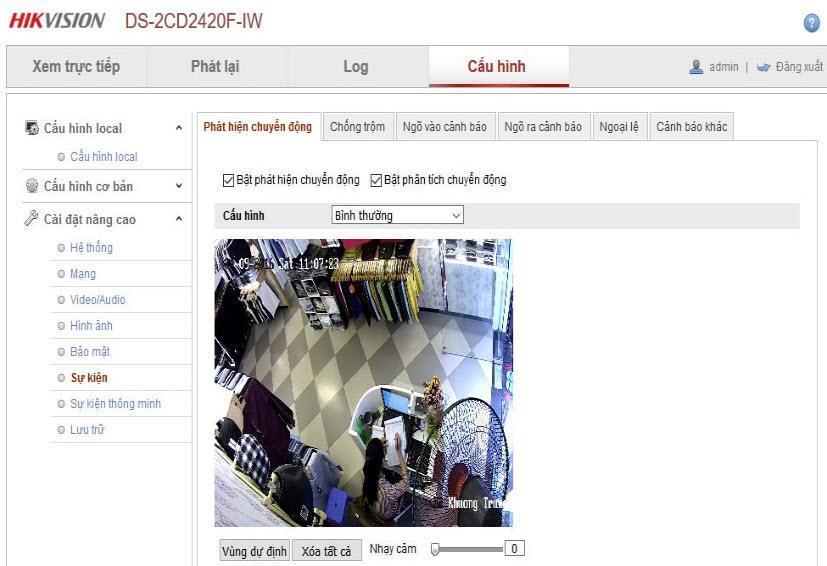
Bước 2:
- Tiếp theo chúng ta sẽ tiến hành cài đặt thời gian cảnh báo.
- Là có nghĩa như thế này các bạn có thể đặt thời gian theo giờ là theo khung giờ cảnh báo
- Hoặc cài đặt theo thứ hoặc tất cả các thứ trong tuần thì tích vào phần sao chép như dưới hình và nhấn OK
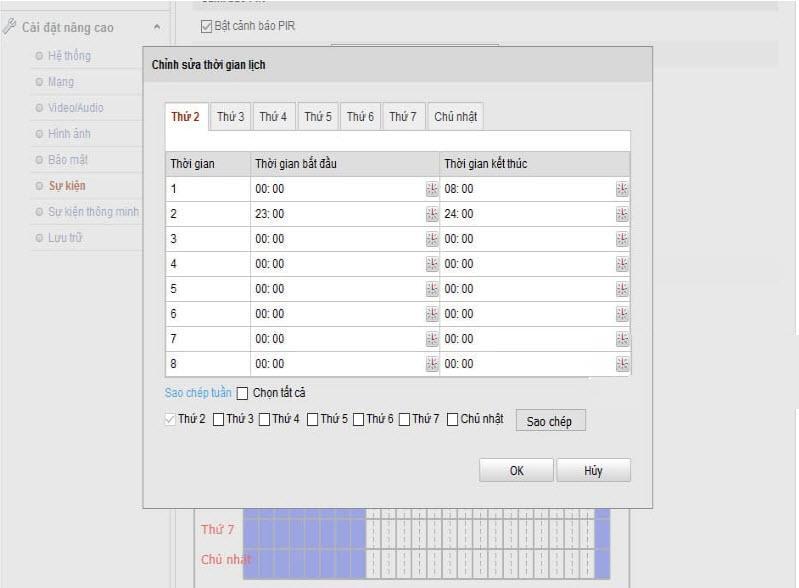
Bước 3: Tiếp đến là cài đặt cách nhận thông báo cảnh báo:
Thứ nhất là:
- Âm cảnh báo nếu camera Cube thì sẽ phát âm thanh ra tại chỗ cứ kêu 3 tiếng 1 lần
- Và nếu cứ có vật di chuyển trước camera thì nó sẽ kêu liên tục đến khi không có vật nào di chuyển nữa
Thứ hai là thông báo:
- Khi nhận được tín hiệu có vật di chuyển thì camera sẽ tự động gửi thông báo về điện thoại
- Các bạn phải đảm bảo là đã bật tính năng nhận thông báo này rồi nhé
Thứ ba là gửi thông báo qua Email:
- Bằng cách cài đặt server mail thì tính năng này sẽ hoạt động
Thứ tư là tải dữ liệu là FTP:
- Khi nhận được thông tin là có vật di chuyển thì sẽ tự tải nội dung lên trên server FTP
- Quan trọng nhất là bước kích hoạt kênh lưu trữ dữ liệu khi có phát hiện cảnh báo
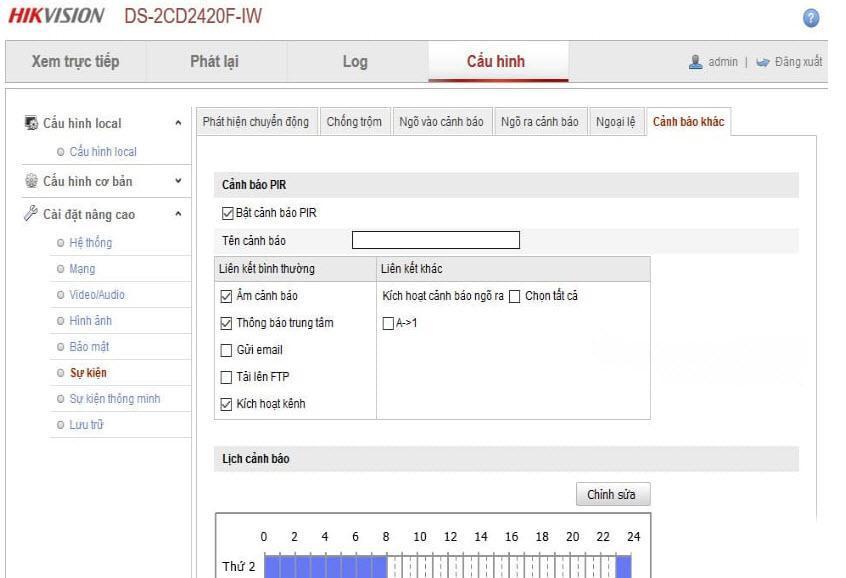
Các bước này đã giúp quý khách bật được tính năng, kích hoạt
Và cài đặt những tính năng được sử dụng khi bật báo động
Các bạn để ý dòng hướng dẫn để kích vào để sử dụng các điểm vào các đường đi mà các bạn muốn sử dụng.
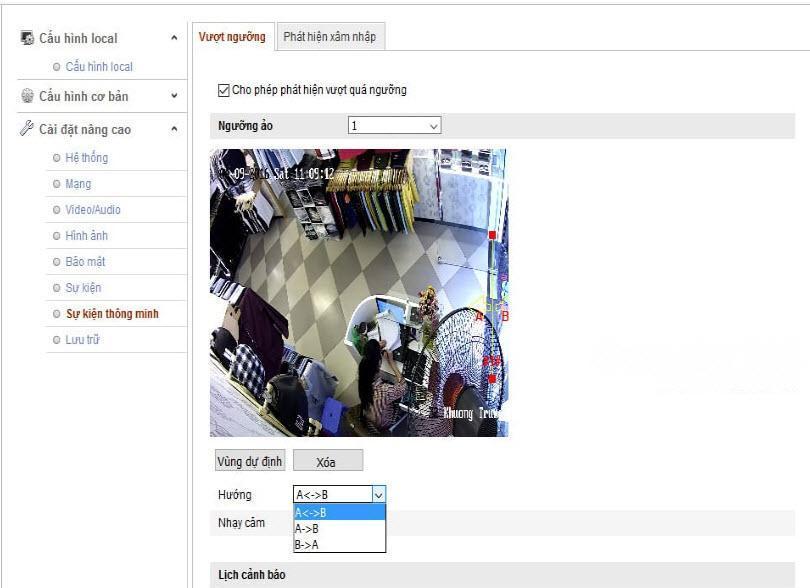
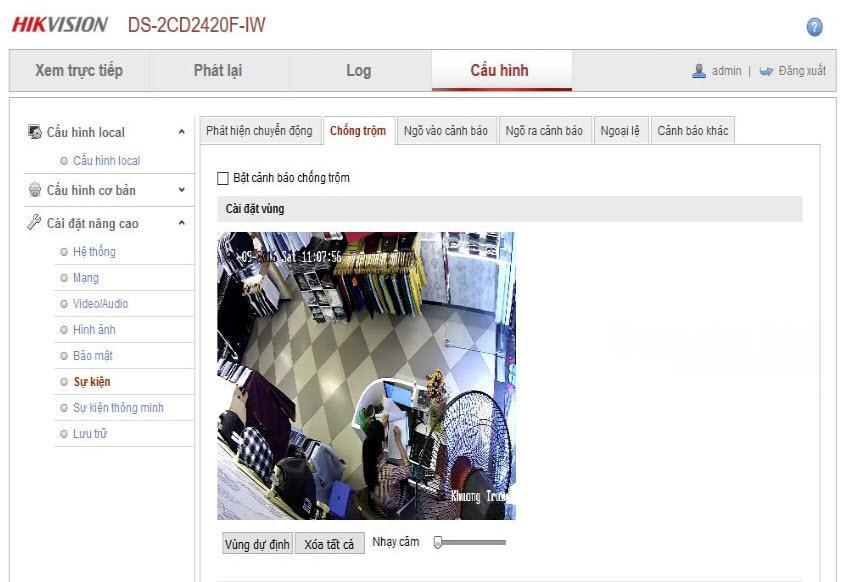
Giám sát để cảnh báo báo động vào những khu vực quan trọng nhất:
- Bằng cách sử dụng chuột Trái để vẽ bằng cách chấm vào các góc để tạo thành hình mong muốn.
- Sau khi vẽ xong ấn chuột phải và kích vào Dừng vẽ.
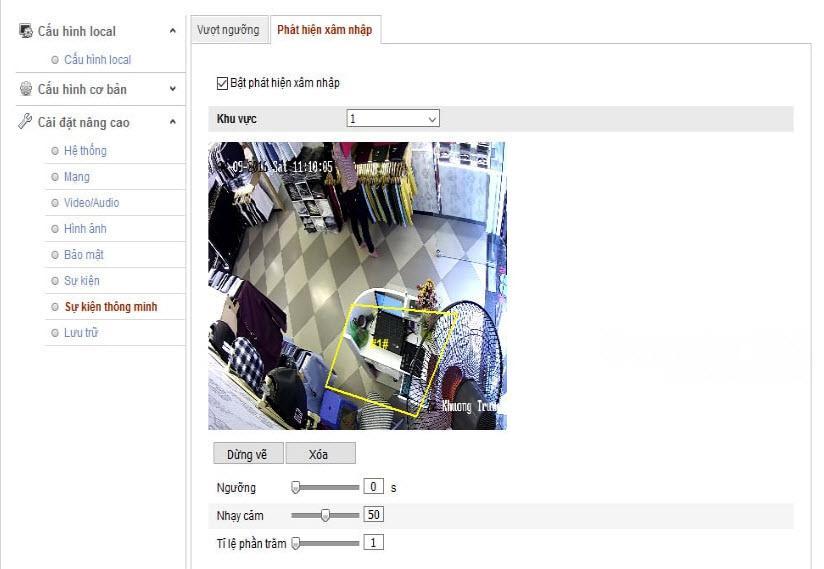
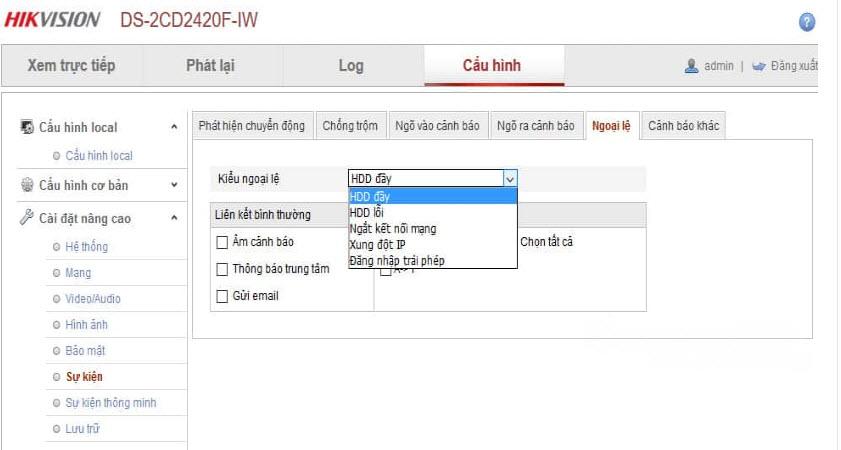
Công ty cung ứng Ngọc Thiên xin kết thúc phần hướng dẫn cài đặt cảnh báo trên camera Hikvision IP.
- Chính hãng tại Quy Nhơn
- Nên đảm bảo bán hàng chính hãng, giá tốt trên thị trường.






